Руководство. Перенос исходящего доступа к шлюзу NAT Azure
В этом руководстве описано, как перенести исходящее подключение из исходящего доступа по умолчанию к шлюзу NAT. Вы узнаете, как изменить исходящее подключение с правил исходящего трафика подсистемы балансировки нагрузки на шлюз NAT. Вы повторно используете IP-адрес из конфигурации правила исходящего трафика для шлюза NAT.
Шлюз NAT Azure — это рекомендуемый метод для исходящего подключения. Шлюз NAT — это полностью управляемая служба преобразования сетевых адресов (NAT) с высокой степенью устойчивости. Шлюз NAT не имеет одинаковых ограничений на исчерпание портов преобразования адресов исходной сети (SNAT), как и исходящий доступ по умолчанию. Шлюз NAT заменяет необходимость использовать правила для исходящего трафика в Load Balancer для исходящих подключений.
Дополнительные сведения о шлюзе Azure NAT см. в статье "Что такое шлюз Azure NAT"?
В этом руководстве описано следующее:
- Перенос возможностей исходящего доступа по умолчанию на шлюз NAT.
- Перенос исходящих подключений и IP-адреса Load Balancer на шлюз NAT.
Необходимые компоненты
Учетная запись Azure с активной подпиской. Создайте учетную запись бесплатно .
Общедоступная версия Load Balancer (цен. категория "Стандартный") в вашей подписке. Для Load Balancer необходимо настроить отдельный внешний IP-адрес и правила для исходящего трафика. Дополнительные сведения о создании Azure Load Balancer см. в документе Краткое руководство. Создание общедоступной подсистемы балансировки нагрузки с помощью портала Azure для распределения нагрузки между виртуальными машинами.
- В примерах для Load Balancer используется имя myLoadBalancer.
Примечание.
Шлюз NAT Azure обеспечивает исходящее подключение для стандартных внутренних подсистем балансировки нагрузки. Дополнительные сведения об интеграции шлюза NAT с внутренними подсистемами балансировки нагрузки см. в статье Учебник. Интеграция шлюза NAT с внутренней подсистемой балансировки нагрузки с помощью портала Azure.
Перенос возможностей исходящего доступа по умолчанию
В этом разделе описано, как изменить метод исходящего подключения с исходящего доступа по умолчанию к шлюзу NAT.
Войдите на портал Azure.
В поле поиска в верхней части портала введите сетевой шлюз NAT. Выберите Шлюзы NAT.
На странице Шлюзы NAT выберите + Создать.
В разделе Создание шлюза NAT введите или выберите следующие значения на вкладке Основные сведения.
Параметр Значение Сведения о проекте Отток подписок Выберите свою подписку. Группа ресурсов Выберите Создать.
Введите myResourceGroup.
Нажмите кнопку ОК.Сведения об экземпляре Имя шлюза NAT Введите myNATGateway. Область/регион Выберите регион виртуальной сети. В этом примере это Западная Европа. Availability zone Оставьте значение по умолчанию Нет. Время ожидания простоя (в минутах) Введите 10. Откройте вкладку Исходящий IP-адрес или щелкните Далее: Исходящий IP-адрес внизу страницы.
В разделе Общедоступные IP-адреса на вкладке Исходящий IP-адрес выберите Создать общедоступный IP-адрес.
В разделе Добавление общедоступного IP-адреса введите myNATgatewayIP в поле Имя. Нажмите ОК.
Откройте вкладку Подсеть или щелкните Далее: Подсеть внизу страницы.
В раскрывающемся списке Виртуальная сеть выберите свою виртуальную сеть.
В разделе Имя подсети установите флажок для своей подсети.
Выберите вкладку Просмотр и создание или нажмите кнопку Просмотреть и создать в нижней части страницы.
Нажмите кнопку создания.
Перенос возможностей исходящих подключений для Load Balancer
В этом разделе описано, как изменить метод исходящего подключения из правил исходящего трафика на шлюз NAT. Вы сохраняете тот же внешний IP-адрес, который используется для правил исходящего трафика. Вы удалите интерфейсную IP-конфигурацию правила исходящего трафика, а затем создадите шлюз NAT с тем же интерфейсным IP-адресом. В этом разделе используется общедоступная подсистема балансировки нагрузки.
Удаление конфигурации внешнего IP-адреса для правил исходящего трафика
Вы удалите правило для исходящего трафика и связанную конфигурацию внешнего IP-адреса из своей подсистемы балансировки нагрузки. В этом примере для Load Balancer используется имя myLoadBalancer.
Войдите на портал Azure.
В поле поиска в верхней части портала введите Подсистема балансировки нагрузки. В результатах поиска выберите Подсистема балансировки нагрузки.
Выберите myLoadBalancer или свою подсистему балансировки нагрузки.
Для myLoadBalancer выберите Конфигурация внешнего IP-адреса в разделе Параметры.
Запишите IP-адрес в конфигурации внешнего IP-адреса, который вы хотите перенести в шлюз NAT. Эти сведения потребуются вам в следующем разделе. В этом примере это myFrontendIP-outbound.
Выберите Удалить рядом с конфигурацией IP-адреса, которую хотите удалить. В этом примере это myFrontendIP-outbound.
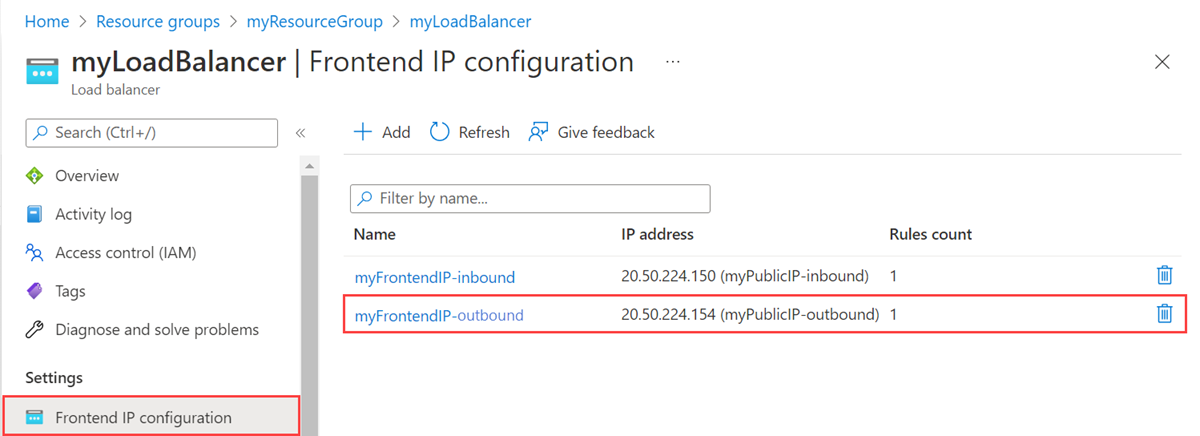
Выберите команду Удалить.
В окне Удаление myFrontendIP-outbound установите флажок рядом с текстом Мною прочитано и принимается, что эта конфигурация внешнего IP-адреса, а также приведенные выше связанные ресурсы будут удалены.
Выберите команду Удалить. Эта процедура удаляет конфигурацию внешнего IP-адреса и правило исходящего трафика, связанное с интерфейсом.
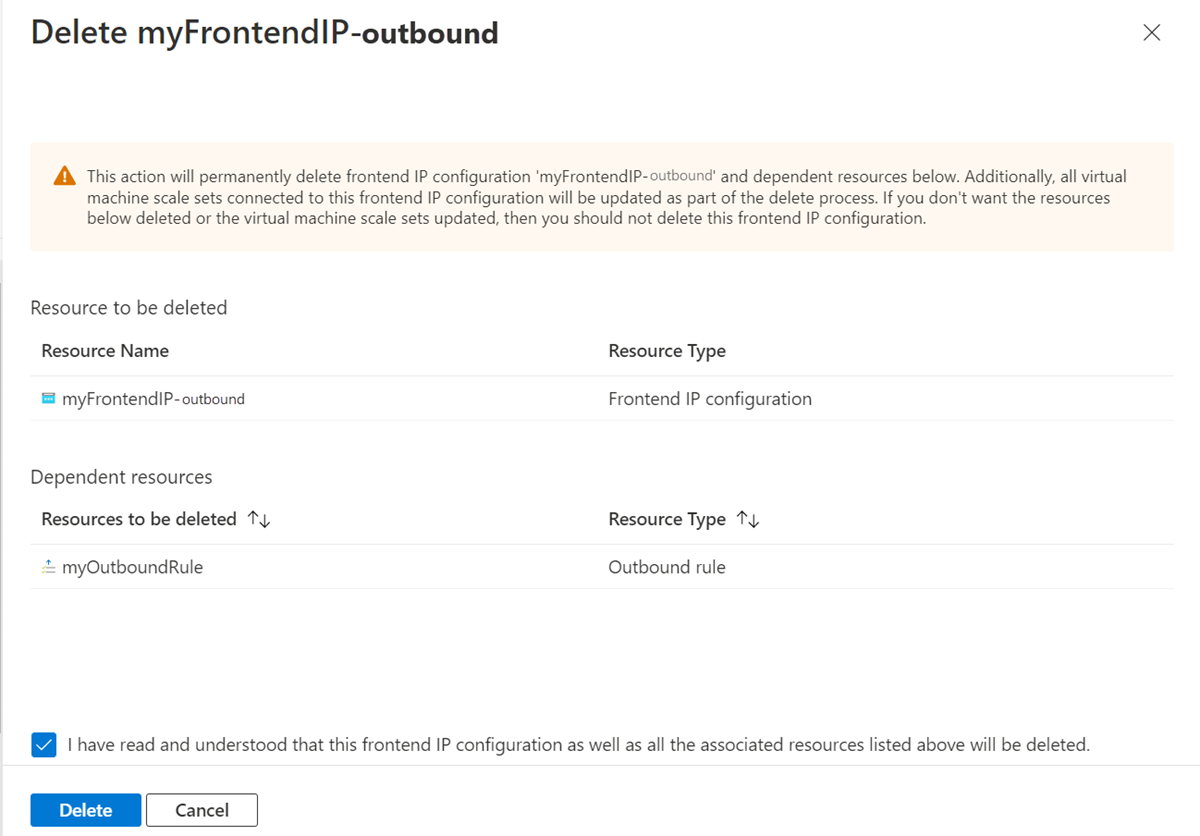
Создание шлюза NAT
В этом разделе описано, как создать шлюз NAT с IP-адресом, ранее используемым для правила исходящего трафика, и назначить его предварительно созданной подсети в виртуальной сети. В этом примере используется имя подсети myBackendSubnet.
В поле поиска в верхней части портала введите сетевой шлюз NAT. Выберите Шлюзы NAT.
На странице Шлюзы NAT выберите + Создать.
В разделе Создание шлюза NAT введите или выберите следующие значения на вкладке Основные сведения.
Параметр Значение Сведения о проекте Отток подписок Выберите свою подписку. Группа ресурсов Выберите Создать.
Введите myResourceGroup.
Нажмите кнопку ОК.Сведения об экземпляре Имя шлюза NAT Введите myNATGateway. Область/регион Выберите регион виртуальной сети. В этом примере это Западная Европа. Availability zone Оставьте значение по умолчанию Нет. Время ожидания простоя (в минутах) Введите 10. Откройте вкладку Исходящий IP-адрес или щелкните Далее: Исходящий IP-адрес внизу страницы.
В разделе Общедоступные IP-адреса на вкладке Исходящий IP-адрес выберите IP-адрес, записанный в предыдущем разделе. В этом примере это myPublicIP-outbound.
Откройте вкладку Подсеть или щелкните Далее: Подсеть внизу страницы.
В раскрывающемся списке Виртуальная сеть выберите свою виртуальную сеть.
В разделе Имя подсети установите флажок для своей подсети. В этом примере это myBackendSubnet.
Выберите вкладку Просмотр и создание или нажмите кнопку Просмотреть и создать в нижней части страницы.
Нажмите кнопку создания.
Очистка ресурсов
Если вы не собираетесь использовать это приложение в дальнейшем, удалите шлюз NAT, сделав следующее:
В меню слева выберите Группы ресурсов.
Выберите группу ресурсов myResourceGroup.
Выберите команду Удалить группу ресурсов.
Введите myResourceGroup и выберите Удалить.
Следующий шаг
Из этой статьи вы узнали, как выполнять следующие задачи:
Перенос возможностей исходящего доступа по умолчанию на шлюз NAT.
Перенос исходящих подключений и IP-адреса Load Balancer на шлюз NAT.
Дополнительные сведения о шлюзе NAT и предоставляемых им преимуществах см. в статье Проектирование виртуальных сетей с использованием шлюза преобразования сетевых адресов (NAT).
Перейдите к следующей статье, чтобы узнать, как интегрировать шлюз NAT с общедоступным Load Balancer: